“我的远程办公软件,要求必须用固定的IP地址才能登录,静态IP地址怎么设置啊?” “我想搭建一个可以外网访问的NAS,是不是就要设置静态IP?”
没错!在许多需要“稳定”、“可靠”、“固定身份”的网络场景下,设置一个静态IP地址是必不可少的一步。很多人一看到路由器或电脑网络设置里的那些复杂术语就头疼,但其实,只要你搞清楚了原理,并拥有一个可靠的IP源,设置过程非常简单。
今天,这份“保姆级”指南,将全面覆盖从路由器到电脑的静态IP设置方法,让你一次性彻底搞懂!

第零步【最重要!最关键!】:获取一个静态IP地址
在动手设置之前,你必须明白一个颠扑不破的真理:静态IP地址,不是你自己随便编一个数字填进去的! 你必须首先从网络服务提供商(ISP)或专业的IP服务商那里,购买一个静态IP。
- 从ISP购买:通常价格昂贵,且手续繁琐。
- 从专业IP服务商购买(推荐):像穿云代理IP这样的平台,就能提供高品质、高性价比的静态IP购买服务。
购买后,服务商会提供给你设置所需的全部信息:
- IP地址 (IP Address)
- 子网掩码 (Subnet Mask)
- 默认网关 (Default Gateway)
- DNS服务器 (DNS Servers)
方法一:在路由器上设置(推荐,一劳永逸)
在路由器上设置后,你家里所有连接这个Wi-Fi的设备,都将通过这个静态IP上网。
- 登录路由器后台:在浏览器输入路由器的管理地址(通常是
192.168.1.1或192.168.0.1),输入密码登录。 - 找到WAN口设置:在菜单中寻找“网络参数”、“WAN口设置”或“互联网设置”等选项。
- 更改上网方式:将“WAN口连接类型”或“上网方式”,从默认的“动态IP”或“PPPoE宽带拨号”,更改为“静态IP”或“固定IP”。
- 填写信息:此时会出现IP地址、子网掩码、网关、DNS的输入框。将你在穿云代理IP等平台获取的信息,一一对应地、准确地填写进去。
- 保存并重启:点击“保存”,并根据提示重启路由器。
方法二:仅在单台电脑上设置
如果你只想让某一台电脑使用静态IP,可以按以下步骤操作。 Windows 10/11:
- 进入“设置” -> “网络和 Internet” -> “以太网”或“WLAN”。
- 点击你正在使用的网络,找到“IP设置”,点击“编辑”。
- 将“自动(DHCP)”改为“手动”。
- 打开IPv4的开关。
- 依次、准确地填入服务商提供的IP地址、子网掩码、网关和首选DNS。
- 点击“保存”。
macOS:
- 进入“系统偏好设置” -> “网络”。
- 选择你的网络连接,点击“高级…”。
- 切换到“TCP/IP”标签页。
- 将“配置IPv4”从“使用DHCP”,更改为“手动”。
- 依次填入IPv4地址、子网掩码和路由器(即网关)。
- 再切换到“DNS”标签页,点击“+”,添加DNS服务器地址。
- 点击“好”和“应用”。
结语:源头对了,设置就对了
静态IP地址怎么设置?关键不在于“怎么设置”,而在于你是否拥有一个由像穿云代理IP这样专业平台提供的、稳定、安全、快速的、信息准确的IP源。
🚀 立即从穿云代理IP获取你的专属静态IP,跟着本指南操作,让你的网络连接,从此拥有一个稳定、可靠的“家”!